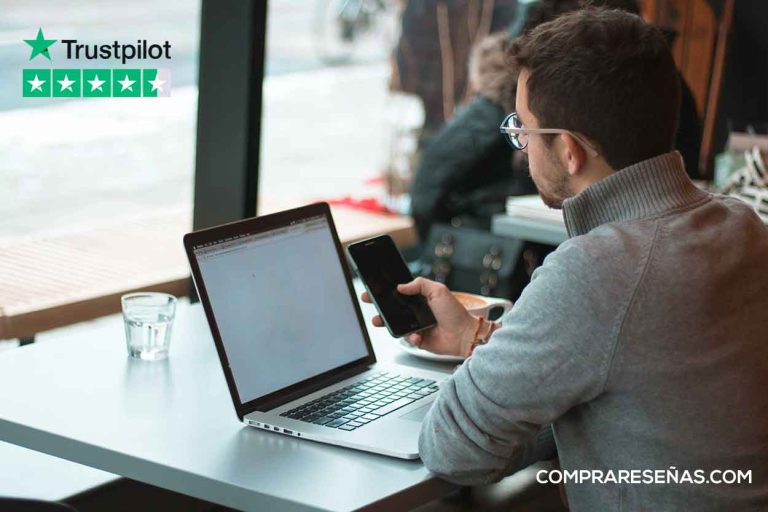Cuando entras a un sitio web de un negocio, las reseñas de los clientes deberían de ocupar su espacio en la página principal porque inspira confianza y seguridad. Hoy en día la mayoría de sitios que se hacen están basados en WordPress y poner las reseñas de Google My Business en tu web no es tan difícil si usas un plugin.
Sigue leyendo este artículo y averigua como añadir las reseñas de tu negocio en tu web.
Índice de contenidos
Plugins wordpress para añadir las reseñas de google a tu web
Hay varios plugins disponibles para añadir las reseñas de Google en WordPress, pero permítanme decirles que el WP Review Google for WordPress es nuestro favorito. ¿Por qué? Porque es súper fácil y rápido de configurar, y eso es algo que todos amamos, ¿verdad?
Este plugin te permite mostrar las reseñas de Google en tu página web de una manera muy sencilla. Solo necesitas copiar el enlace de tu negocio en el widget y seguir los pasos que te indica el plugin. ¡Y voilà! Tus reseñas de Google aparecerán en tu página de WordPress.
Pero eso no es todo, amigos. El WP Review Google for WordPress también te permite personalizar la apariencia de las reseñas para que se adapten perfectamente a tu página. Puedes elegir el número de reseñas que quieres mostrar, el tamaño de la fuente, el color de fondo y mucho más. ¡Es como tener un diseñador web a tu disposición!
Y si eso no fuera suficiente, este plugin también te permite filtrar las reseñas por idioma y puntuación. Por ejemplo, si solo quieres mostrar las reseñas en español con cuatro estrellas o más, ¡puedes hacerlo! Es una manera genial de destacar las opiniones más positivas de tus clientes.
Ahora, déjenme decirles que hay otros plugins disponibles para añadir las reseñas de Google en WordPress, como el Plugin for Google Reviews. Este también es una opción popular, pero requiere que crees tu propia clave de API de Google Places. Así que si eres un poco más aventurero y te gusta personalizar al máximo, este podría ser el plugin para ti.
Instalación y configuración del plugin for google reviews WordPress
Paso 1: Descargar e instalar el plugin. Lo primero que debes hacer es dirigirte al repositorio de WordPress y buscar el plugin «Plugin for Google Reviews». Una vez lo encuentres, solo tienes que hacer clic en «Descargar» y luego «Instalar ahora». ¡Así de fácil!

Paso 2: Obtener la API Key de Google. Para acceder a las reseñas de Google, necesitarás una API Key. Pero no te preocupes, obtenerla es muy sencillo. Solo tienes que seguir los pasos que te indica el plugin para obtener tu propia clave de API de Google Places. Una vez la obtengas, podrás utilizarla para acceder a las reseñas de Google en tu página web.
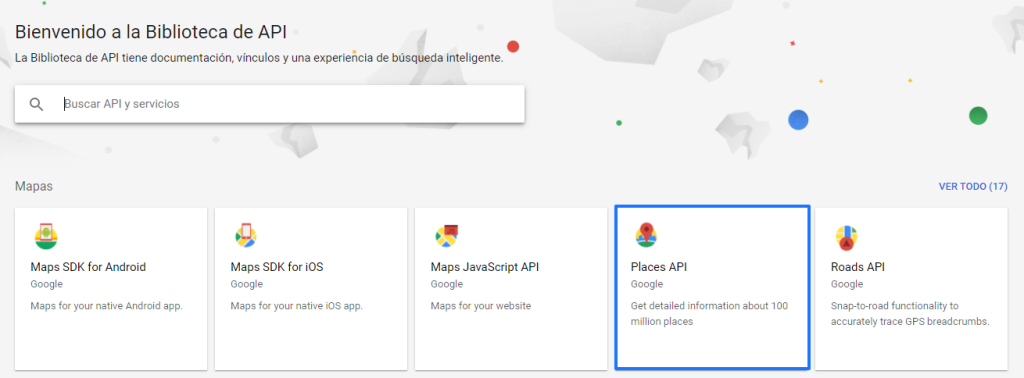
Paso 3: Configurar el plugin en WordPress. Ahora viene la parte divertida. Una vez tengas instalado el plugin y tu API Key lista, es hora de configurarlo en tu página web. Ve a la sección de plugins en tu panel de administración de WordPress y busca For Google Reviews. Haz clic en «Configuración» y se abrirá una nueva ventana.
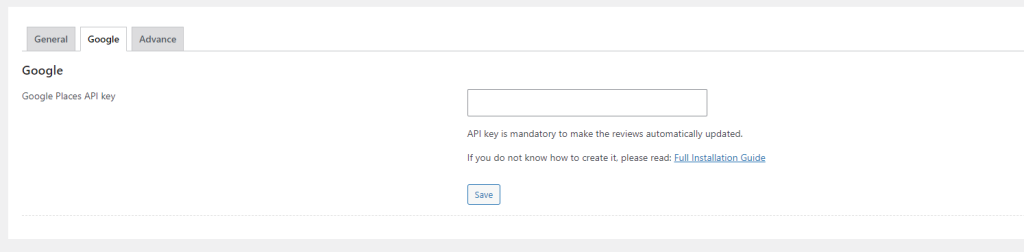
En esta ventana, deberás introducir tu API Key en el campo correspondiente y hacer clic en «Guardar cambios». Esto vinculará tu página web con tu cuenta de Google y te permitirá acceder a las reseñas.
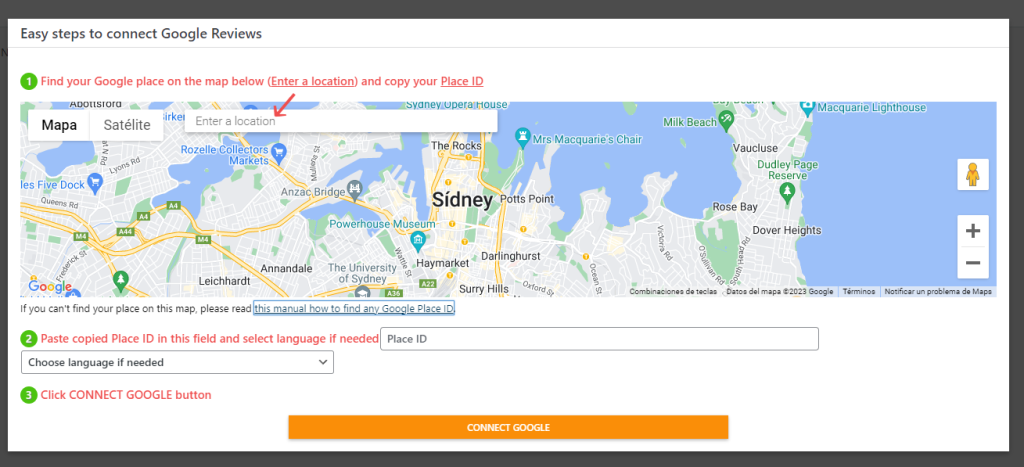
Paso 4: Personalizar el aspecto y la ubicación de las reseñas Ahora que tienes todo configurado, es hora de personalizar el aspecto y la ubicación donde se deben ver tus reseñas de google my business en tu página web. El plugin te permite elegir cómo quieres mostrar las reseñas: en forma de lista, en un carrusel o en un widget. Además, podrás personalizar los colores, el tamaño y la posición de las reseñas para que se adapten perfectamente al diseño de tu página web.
Una vez hayas seleccionado el aspecto deseado, solo tienes que copiar el shortcode que te proporciona el plugin y pegarlo en la página o entrada de tu web donde quieras mostrar las reseñas. ¡Y listo! Tus reseñas de Google aparecerán en tu página web y generarán confianza en tus visitantes.